电脑没声音显示未安装音频设备怎么办?电脑未安装任何音频输出设备的解决办法
来源:game773整合
时间:2023-12-31
小编:773游戏
最近有不少小伙伴在使用电脑的时候出现了问题,说自己的电脑没声音显示未安装音频设备,不能够正常的播放音频,不知道怎么办,其实出现这种情况一是驱动问题,二是设置问题,

电脑没声音显示未安装音频设备怎么办?
win7系统:
1.检查驱动程序并检查方法。右键单击桌面上的“计算机”图标,然后选择“属性”,在系统属性窗口中,选择“设备管理器”;

2.进入设备管理器后,打开“声音,视频和游戏控制器”,并检查下面的声音设备前面是否有黄色警告标志,如果存在,则表明驱动程序已损坏,必须更新驱动程序;

3.有两种更新驱动程序的方法。一种是拥有驱动程序CD或以前的备份驱动程序。可以右键单击声音设备,选择“更新驱动程序设备软件”,然后按照步骤进行更新。如果没有驱动程序CD或备份,请从Internet下载驱动程序向导软件,安装后,该软件将自动更新;

4.如果设备管理器中的声音设备驱动程序正常,则系统设置存在问题,使用以下方法解决它。右键单击任务栏中的小扬声器图标,然后选择“播放设备”;

5.在“播放”选项卡界面中,将显示“未安装音频设备”,右键单击此处,在弹出的右键菜单中,选择“显示禁用的设备”;
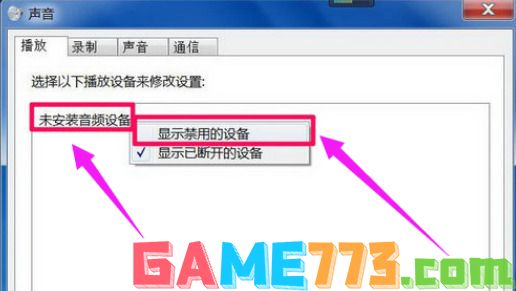
6.将出现“扬声器”和“耳机”选项,右键单击“扬声器”,然后在菜单中单击“启用”;
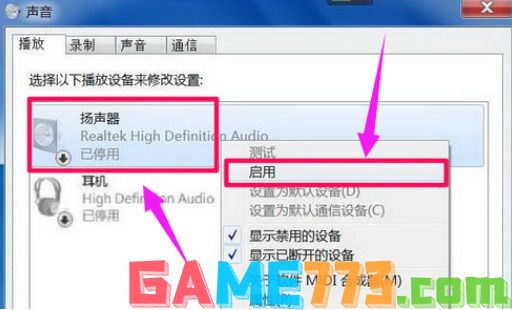
7.使用与上述相同的方法“启用”耳机,最后单击“确定”以保存设置,当返回到任务栏时,您会发现音量图标上没有红叉,并且那里有声音。

win10系统:
1.首先找到键盘上的“Win+R”键,同时按下打开运行窗口;
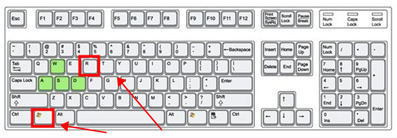
2.选中弹窗中的输入框,输入命令“control”打开控制面板界面;
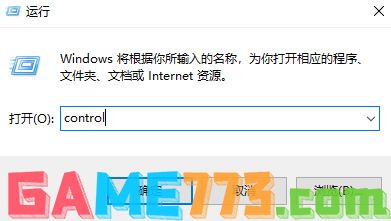
3.找到并单击“硬件和声音”选项打开;
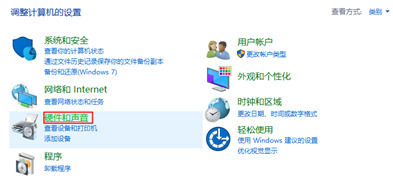
4.在窗口右侧找到“管理音频设置”打开;
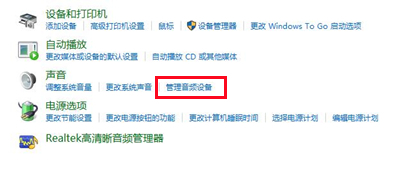
5.打开后,鼠标右键“未安装音频设备”,弹出选项勾选“显示禁用的设备”和“显示已断开的设备”;

6.下方显示已经停用的扬声器设备,右键选中“启用”即可开启音频输出设备;
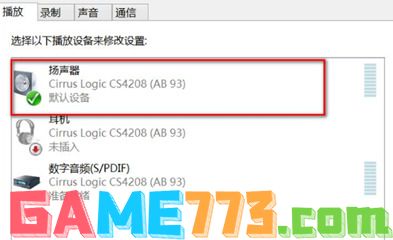
7.若是还是没有恢复,则可能是声卡驱动故障问题,右键桌面左下角“开始”菜单,打开“设备管理器”;
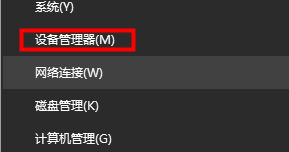
8.打开后,点击“声音、视频和游戏控制器”选项的下拉符号,找到你的声卡驱动;

9.右键单击选择“更新驱动程序软件”,单击开始更新;
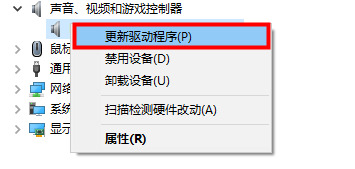
10.下方两个选项选择“自动搜索驱动程序”;

11.等待其更新安装成功即可;

12.或者使用第三方驱动软件进行检查,比如驱动精灵,打开后单击一键检查即可弹出可更换的驱动设备,点击下载即可自动更新安装。
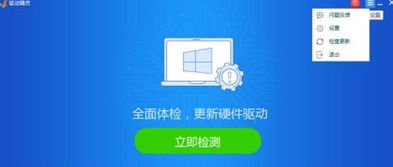
上面就是电脑没声音显示未安装音频设备怎么办?电脑未安装任何音频输出设备的解决方法的全部内容了,文章的版权归原作者所有,如有侵犯您的权利,请及时联系本站删除,更多电脑没有音频设备相关资讯,请关注收藏773游戏网。
下一篇:解答32位是什么意思?














